Slik fjerner du hurtigstartlinjen i Windows 7, 8 eller 10

Hurtigstart-linjen ble introdusert i Windows XP, og satt på lengre venstre side av oppgavelinjen ved siden av Start-knappen. Det ga en rask og enkel måte å få tilgang til programmer og skrivebordet på.
I Windows 7 ble hurtigstartlinjen fjernet fra oppgavelinjen, men den er fortsatt tilgjengelig i Windows 7, 8 og 10 hvis du vet hvordan du legger til det tilbake. Hvorfor vil du ha hurtigstartlinjen tilbake når du kan knytte programmer til oppgavelinjen? Hurtigstart-linjen inneholder også Show Desktop-funksjonen, som er et mer åpenbart sted enn det lille rektangelet på høyre side av oppgavelinjen (spesielt i Windows 8 og 10). Kanskje du foretrekker å bruke en mer gammel skole, ugruppert oppgavelinje med snarveier på siden. I hvert fall vil vi vise deg hvordan du legger til hurtigstartlinjen til oppgavelinjen i Windows 10, men dette vil også fungere i Windows 7 og 8.
For å legge til hurtigstartlinjen tilbake til oppgavelinjen, klikk på et åpent område i oppgavelinjen, og gå til Verktøylinjer> Ny verktøylinje.
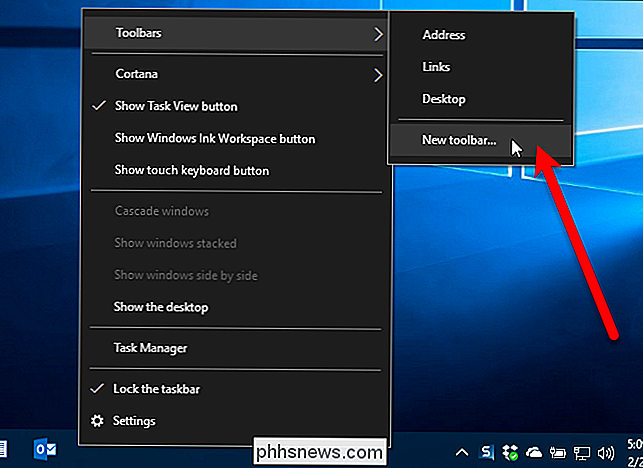
Kopier og lim inn følgende bane i boksen øverst på På den nye verktøylinjen - Velg en mappedialogboksen og trykk på Enter.
% APPDATA% Microsoft Internet Explorer Quick Launch
Deretter klikker du på "Velg mappe" -knappen.
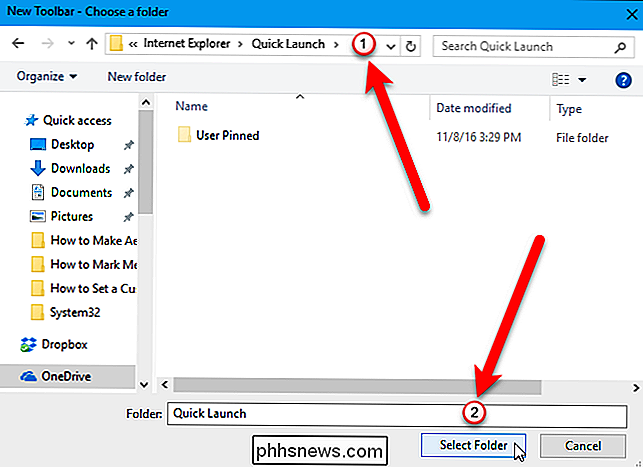
Du vil se verktøylinjen Hurtigstart på oppgavelinjen, men den er til høyre. Den opprinnelige hurtigstartlinjen var til venstre ved siden av Start-knappen, så vi flytter den til venstre i oppgavelinjen.
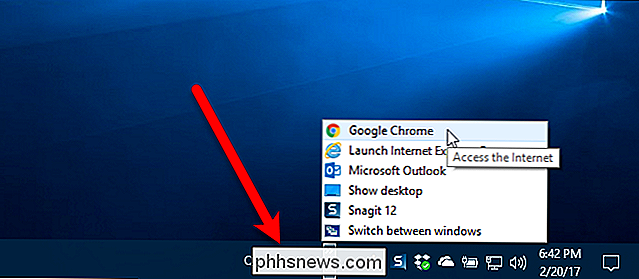
For å flytte hurtigstartlinjen må du først låse opp oppgavelinjen. For å gjøre dette, høyreklikk på en tom del av oppgavelinjen og velg "Lås oppgavelinjen" fra popup-menyen. Når oppgavelinjen er låst opp, er det ikke noe merke ved siden av alternativet.
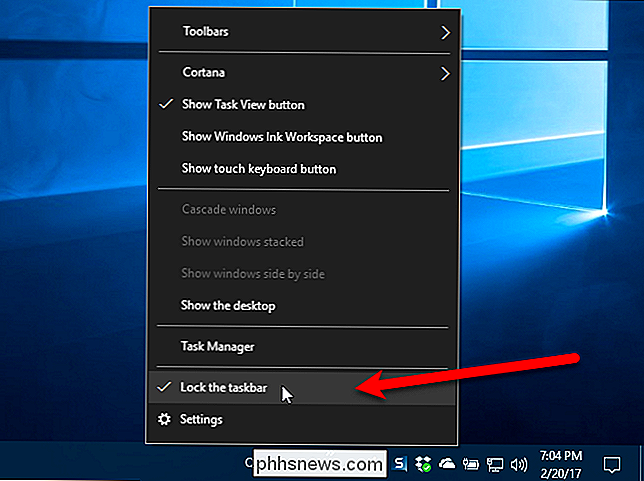
Klikk og dra de to loddrette stiplede linjene på venstre side av hurtigstartlinjen til venstre på oppgavelinjen. Du finner at du ikke kan dra forbi Windows Store, File Explorer og Edge-ikonene. Men hvis du vil ha Quick Launch-linjen rett ved siden av Start-knappen, kan vi løse det.
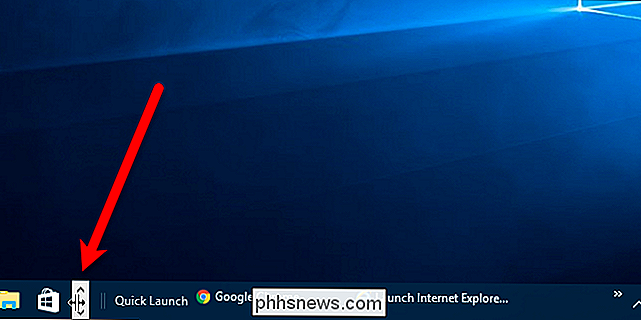
RELATED: Hvordan skjule søk / Cortana-boksen og oppgavevisningsknappen på oppgavelinjen Windows 10
Mens oppgavelinjen fortsatt er låst opp, ser du to vertikale stiplede linjer til venstre for Windows Store, Filutforsker og Kant-ikoner. Klikk og dra disse linjene til høyre for hurtigstartlinjen. Nå er de eneste ikonene mellom Hurtigstart-linjen og Start-knappen, Cortana- eller Søk-ikonet og Oppgavevisning-knappen. Hvis du vil ha Hurtigstart-linjen rett ved siden av Start-knappen, kan du skjule Cortana-ikonet og Oppgavevisning-knappen.
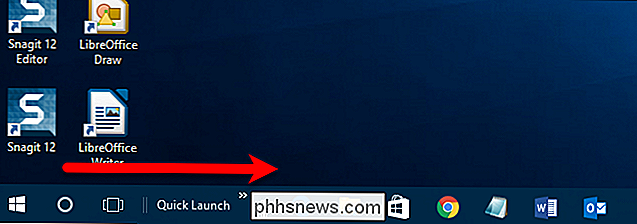
Den originale hurtigstartlinjen hadde et ikon og ingen tekst. Det er ikke noe ikon på denne versjonen av hurtigstartlinjen, bare tittelen "Hurtigstart", men du kan gjemme tittelen hvis du vil. For å gjøre det, høyreklikk på de vertikale punkterte linjene og velg "Vis tittel" for å fjerne merket.
Når tittelen "Quick Launch" er skjult, vises minst det første elementet på Hurtigstart-menyen på oppgavelinjen . Du kan flytte de vertikale stiplede linjene for å endre bredden på hurtigstartlinjen på oppgavelinjen og vise mer enn ett element fra menyen på oppgavelinjen. Hvis du vil gjemme Quick Start-tittelen og vise noen elementer fra menyen på oppgavelinjen, kan du også fjerne teksten fra elementene, slik at de vil ta opp mindre plass. For å fjerne teksten fra menyelementene, høyreklikk igjen på de vertikale punkterte linjene og velg "Vis tekst" for å fjerne merket for alternativet.
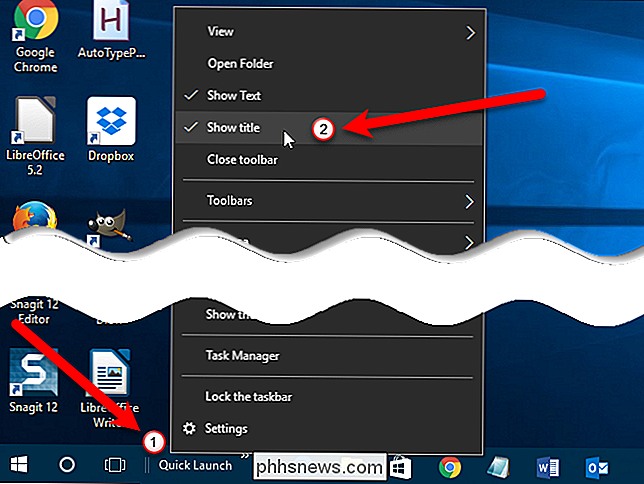
Nedenfor er et eksempel på Hurtigstart-linjen uten tittel og ingen tekst på den ene element som vises på oppgavelinjen.
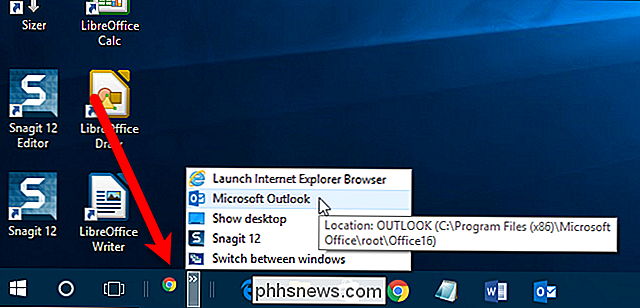
Når du har satt opp hurtigstart-linjen slik du vil, låser du oppgavelinjen igjen ved å høyreklikke på hvilket som helst tomrom på oppgavelinjen og velge "Lås oppgavelinjen" fra popup-menyen . Når oppgavelinjen er låst, er det merket ved siden av alternativet "Lås opp oppgavelinjen" på menyen.
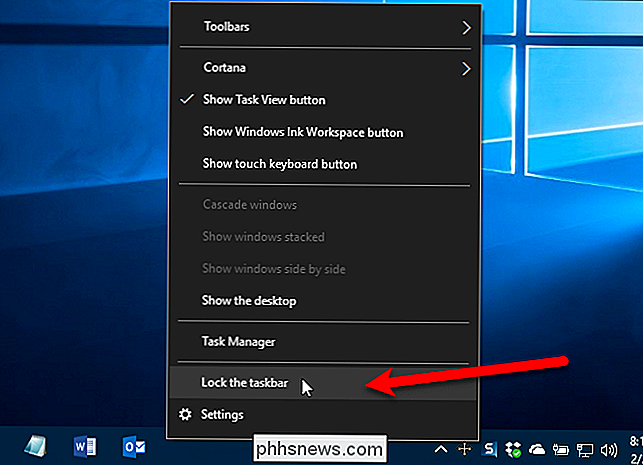
Vi bestemte oss for å beholde tittelen "Quick Launch", og bare ha hurtigstartlinjen være bred nok til å vise tittelen på oppgavelinjen. Og vi skjulte Cortana-knappen og oppgavevisning-knappen, så hurtigstartlinjen ligger rett ved siden av Start-knappen. Klikk på dobbeltpilknappen for å få tilgang til Hurtigstart-menyen.

Hvis du bestemmer deg for at du ikke vil ha hurtigstartlinjen på oppgavelinjen lenger, høyreklikker du bare på et tomt mellomrom på oppgavelinjen og går til verktøylinjer> Hurtigstart. Hurtigstart-linjen fjernes fra oppgavelinjen.
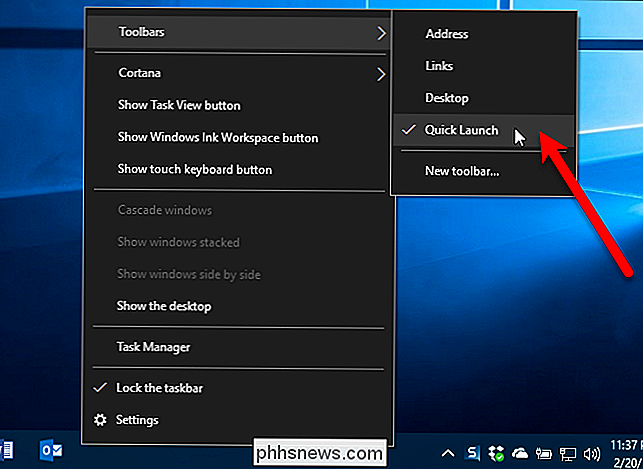
Merk at når du fjerner hurtigstartlinjen fra oppgavelinjen, blir den også fjernet fra undermenyen Verktøylinjer. Hvis du vil legge til hurtigstartlinjen til oppgavelinjen igjen, må du følge trinnene i denne artikkelen på nytt.

Slik oppgraderer og installerer du en ny harddisk eller SSD i din PC
En oppgradering av harddisken er en av de enkleste måtene å forbedre PCen, uansett om du er ute etter mer lagring eller hastighetsforhøyelsen som SSD gir. Slik velger du og installerer den nye stasjonen. Trinn 1: Velge den nye stasjonen din Velge en stasjon som passer dine budsjetter og gjør det du trenger, er det første trinnet.

Hvordan rotere en video 90 grader på Windows
Hvis du noen gang har spilt inn en video på smarttelefonen, bare for å finne den sidelengs eller opp ned, så vet du hvor frustrerende det kan være å se det senere. Hvis du bruker Windows, er det noen gode måter å fikse dette problemet på. Vi har to måter å vise deg hvordan du kan rotere en video i Windows.



